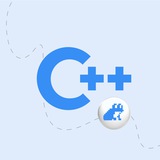Горячие клавиши — добро, польза и экономия времени. Давайте разберёмся, как с их помощью упростить себе жизнь в Visual Studio Code.
Windows — Ctrl + Shift + \
macOS — Shift + Command + \
Когда кода становится много, очень просто запутаться в закрывающих и открывающих скобках, непонятно, где какой блок, и вообще, что происходит. На помощь приходит Ctrl + Shift + \ — это хорошее дополнение к стандартной подсветке парных скобок в VS Code.
Windows — F2
macOS — F2
Писали, писали, а старший разработчик пришёл и сказал, что ваши переменные a, b и c — дурной тон. Чтобы не выискивать их по всему документу и не менять руками, есть F2.
Windows — Shift + Alt + F
macOS — Shift + Option + F
VS Code предложит установить расширение или выбрать из существующих, а потом красиво отформатирует документ — расставит по местам блоки и скобки, сделает строки кода читаемыми.
Windows — F12
macOS — F12
Иногда вообще непонятно, откуда взялась переменная, какая у неё область видимости и где она объявлена. F12 перенесёт вас к объявлению выделенной переменной, функции или метода. Если объявление в другом файле — всё равно перенесёт.
Windows — Alt + Z
macOS — Option + Z
Если строки кода или текст не вмещаются в редактор по ширине, включите перенос.
Windows — Ctrl + KZ
macOS — Command + KZ
Лучшее решение для тех, кто входит в состояние потока, когда пишет код. Дзен-режим скрывает все панели, разворачивает редактор на весь экран, и вы можете плыть в волнах кода и думать только о нём. Чтобы вернуться в реальный мир, нажмите Escape.
#буст
Please open Telegram to view this post
VIEW IN TELEGRAM
👍5🥰1
⚙️ Почему классический ООП тормозит игровые движки — и что с этим делать
Обработка тысяч объектов в реальном времени превращается в кошмар с традиционным C++. Программист из Блэкхаб Геймс показывает, как
🧨 Что узнаешь из доклада:
• Почему наследование и виртуальные таблицы убивают производительность при обработке тысяч сущностей
• Как ECS разделяет данные и логику
• Data-Oriented Design: как пулы компонентов улучшают кэш-локальность и позволяют использовать SIMD
• Простая многопоточность без головной боли
• Практическая реализация на библиотеке Flex с примерами кода
• Почему доступ через ID лучше указателей в динамичных игровых сценах
Доклад полезен не только геймдевам — ECS применяется в биржевых системах, симуляциях и везде, где нужна высокая производительность обработки данных.
👉 Видео
Библиотека C/C++ разработчика
#буст
Обработка тысяч объектов в реальном времени превращается в кошмар с традиционным C++. Программист из Блэкхаб Геймс показывает, как
Entity Component System решает проблемы производительности.🧨 Что узнаешь из доклада:
• Почему наследование и виртуальные таблицы убивают производительность при обработке тысяч сущностей
• Как ECS разделяет данные и логику
• Data-Oriented Design: как пулы компонентов улучшают кэш-локальность и позволяют использовать SIMD
• Простая многопоточность без головной боли
• Практическая реализация на библиотеке Flex с примерами кода
• Почему доступ через ID лучше указателей в динамичных игровых сценах
Доклад полезен не только геймдевам — ECS применяется в биржевых системах, симуляциях и везде, где нужна высокая производительность обработки данных.
👉 Видео
Библиотека C/C++ разработчика
#буст
❤4👍1👏1
Какой подход к тестированию лучше?
Anonymous Poll
29%
TDD - тесты сначала, код потом
26%
Тесты после написания кода
11%
Integration тесты важнее unit-тестов
5%
Статический анализ вместо тестов
29%
Компилируется = работает
😁24👍2
Перевод: Cуществует ли испанский язык программирования? Si++ (Да по испански)
Библиотека C/C++ разработчика
#буст
Библиотека C/C++ разработчика
#буст
😁21🥱3💯1
🚀 Курс «ИИ-агенты для DS-специалистов» уже стартовал
Первый вебинар успешно прошёл, участники уже начали разбираться, как использовать ИИ-агентов в реальных проектах.
Но всё самое интересное только начинается!
🔥 Впереди 4 мощных занятия — с практикой, инсайтами и разбором кейсов от экспертов.
💸 Сейчас действует специальная цена → 69.000 ₽ вместо79.000 ₽.
⏳ Осталось всего 4 места.
Не упустите шанс прокачаться в том, что будет определять будущее индустрии.
👉 Забронировать место на курсе
Первый вебинар успешно прошёл, участники уже начали разбираться, как использовать ИИ-агентов в реальных проектах.
Но всё самое интересное только начинается!
🔥 Впереди 4 мощных занятия — с практикой, инсайтами и разбором кейсов от экспертов.
💸 Сейчас действует специальная цена → 69.000 ₽ вместо
⏳ Осталось всего 4 места.
Не упустите шанс прокачаться в том, что будет определять будущее индустрии.
👉 Забронировать место на курсе
😁4😢2❤1🌚1
Forwarded from Библиотека собеса по C++ | вопросы с собеседований
Какое главное преимущество алгоритма скользящего окна перед наивным подходом?
Anonymous Quiz
36%
Использует меньше памяти
4%
Легче в реализации
9%
Работает только с отсортированными данными
11%
Не требует использования циклов
41%
Избегает избыточных вычислений
😁5❤1
📰 Свеженькое из мира C++
Подготовили подборку самых интересных материалов за неделю о разных аспектах программирования и интересных проектах в мире C++.
😎 Полезное:
• Designated Initializers — именованная инициализация из C++20
• std::variant — типобезопасный union
• FuzzTest — Фреймворк для фаззинг-тестирования в C++
• Регулярные выражения в C++ — промпт для написания регулярных выражений
• Почему классический ООП тормозит игровые движки — доклад о проблемах о проблемах связанных с производительностью
🔥 Интересные проекты:
• tile-lang — предметно-ориентированный язык, предназначенный для упрощения разработки высокопроизводительных ядер GPU и CPU
• Audacity — простой в использовании многодорожечный аудиоредактор и рекордер
• Crow — быстрый и простой в использовании микрофреймворк для веба
Библиотека C/C++ разработчика
#свежак
Подготовили подборку самых интересных материалов за неделю о разных аспектах программирования и интересных проектах в мире C++.
😎 Полезное:
• Designated Initializers — именованная инициализация из C++20
• std::variant — типобезопасный union
• FuzzTest — Фреймворк для фаззинг-тестирования в C++
• Регулярные выражения в C++ — промпт для написания регулярных выражений
• Почему классический ООП тормозит игровые движки — доклад о проблемах о проблемах связанных с производительностью
🔥 Интересные проекты:
• tile-lang — предметно-ориентированный язык, предназначенный для упрощения разработки высокопроизводительных ядер GPU и CPU
• Audacity — простой в использовании многодорожечный аудиоредактор и рекордер
• Crow — быстрый и простой в использовании микрофреймворк для веба
Библиотека C/C++ разработчика
#свежак
👍2🥰1
Forwarded from Библиотека задач по C++ | тесты, код, задания
Что произойдёт?
Anonymous Quiz
40%
Код работает корректно
46%
Compilation error
3%
Runtime error
5%
map останется пустым
6%
Undefined behavior
😁8
🐸 Подборка вакансий для C++-разработчиков за неделю
C++ Software Developer (FreeCAD) — от 150 000 и до 350 000 ₽ Удаленно
C++/Qt/QML разработчик под Android в команду Транспорта — Удаленно
Разработчик C++/Rust (SDN dataplane, DPDK/DOCA API) — от 300 000 и до 600 000 ₽ Удаленно
C++ Gameplay Programmer (Unreal Engine) — от 1 500 и до 3 000 $ Удаленно
Программист/разработчик C (senior) — до 440 000 ₽ Офис (Москва)
Библиотека C/C++ разработчика
C++ Software Developer (FreeCAD) — от 150 000 и до 350 000 ₽ Удаленно
C++/Qt/QML разработчик под Android в команду Транспорта — Удаленно
Разработчик C++/Rust (SDN dataplane, DPDK/DOCA API) — от 300 000 и до 600 000 ₽ Удаленно
C++ Gameplay Programmer (Unreal Engine) — от 1 500 и до 3 000 $ Удаленно
Программист/разработчик C (senior) — до 440 000 ₽ Офис (Москва)
Библиотека C/C++ разработчика
👍1
Проблема: Многие выбирают std::list думая, что вставка O(1) всегда лучше, но забывают про cache locality.
struct HeavyObject {
std::array<double, 1000> data;
};
std::list<HeavyObject> items; // Не перемещаем данные
auto it = items.begin();
std::advance(it, 5);
items.insert(it, HeavyObject{}); // Быстро!std::list<int> data = {1, 2, 3};
auto it = data.begin();
data.push_back(4); // it все ещё валиден!// vector выигрывает благодаря cache:
std::vector<int> fast; // Данные подряд в памяти
std::list<int> slow; // Прыжки по указателям
Библиотека C/C++ разработчика
#буст
Please open Telegram to view this post
VIEW IN TELEGRAM
🙏10👍8❤2👾1
⚙️ C++26 Contract Assertions
C++26 Contract Assertions — это введении нового механизма для проверки корректности программы во время выполнения, которые заменяют традиционные макросы assert более мощным и гибким инструментом.
В документе P3846R0 авторы разбирают ключевые возражений против включения контрактных утверждений в стандарт C++26 и дают подробные ответы на каждое из них.
❗Ключевые моменты документа:
• Contract assertions не делают C++ «менее безопасным» — они позволяют инкрементально улучшать корректность кода
• Возможность настройки семантики проверок (ignore/observe/enforce/quick-enforce) является необходимостью, а не недостатком
• Mixed-mode сборки с разными семантиками контрактов — это неизбежность модели компиляции C++, а не баг в дизайне
Основной фокус — защита функциональности, которая разрабатывалась более 20 лет, и получила реализацию в GCC и Clang.
👉 Драфт с предложениями
Библиотека C/C++ разработчика
#свежак
C++26 Contract Assertions — это введении нового механизма для проверки корректности программы во время выполнения, которые заменяют традиционные макросы assert более мощным и гибким инструментом.
В документе P3846R0 авторы разбирают ключевые возражений против включения контрактных утверждений в стандарт C++26 и дают подробные ответы на каждое из них.
❗Ключевые моменты документа:
• Contract assertions не делают C++ «менее безопасным» — они позволяют инкрементально улучшать корректность кода
• Возможность настройки семантики проверок (ignore/observe/enforce/quick-enforce) является необходимостью, а не недостатком
• Mixed-mode сборки с разными семантиками контрактов — это неизбежность модели компиляции C++, а не баг в дизайне
Основной фокус — защита функциональности, которая разрабатывалась более 20 лет, и получила реализацию в GCC и Clang.
👉 Драфт с предложениями
Библиотека C/C++ разработчика
#свежак
🙏4👍3
💥 Весь октябрь -40% на курсы для разработчиков в proglib.academy
Бери знания под свой стек:
Python | алгоритмы | математика для Data Science | архитектура кода.
⚡️ Пока скидка действует, апдейтни свои навыки
Бери знания под свой стек:
Python | алгоритмы | математика для Data Science | архитектура кода.
Пока одни ждут «идеальный момент», другие просто учатся.
А потом берут ваши офферы.
⚡️ Пока скидка действует, апдейтни свои навыки
😁1
🎲 std::random vs rand() — генерация случайных чисел
Старый
❌ Старый подход:
🍒 Современный подход:
✏️ Доступные распределения:
• uniform_int_distribution — целые числа
• uniform_real_distribution — вещественные
• normal_distribution — гауссово
• bernoulli_distribution — булево
• exponential_distribution, poisson_distribution и другие
Библиотека C/C++ разработчика
#буст
Старый
rand() из Си имеет множество проблем: плохое качество, ограниченный диапазон, глобальное состояние. В C++11 появились современные генераторы из <random>.#include <cstdlib>
#include <ctime>
srand(time(nullptr)); // Предсказуемо!
int dice = rand() % 6 + 1; // Неравномерное распределение!
double prob = rand() / (double)RAND_MAX; // Плохая точность
#include <random>
// Инициализация генератора (один раз)
std::random_device rd;
std::mt19937 gen(rd()); // Mersenne Twister
// Равномерное распределение [1, 6]
std::uniform_int_distribution dice(1, 6);
int roll = dice(gen);
// Вещественное [0.0, 1.0)
std::uniform_real_distribution prob(0.0, 1.0);
double p = prob(gen);
// Нормальное распределение
std::normal_distribution normal(0.0, 1.0);
double value = normal(gen);
• uniform_int_distribution — целые числа
• uniform_real_distribution — вещественные
• normal_distribution — гауссово
• bernoulli_distribution — булево
• exponential_distribution, poisson_distribution и другие
Библиотека C/C++ разработчика
#буст
Please open Telegram to view this post
VIEW IN TELEGRAM
👍12🔥7🌚2👾1
🦀 Транспиляция кода: от одного языка к другому
Представьте ситуацию: вы нашли идеальное решение на GitHub, но оно написано не на том языке. Или ваш руководитель прочитал статью о новом фреймворке, и теперь нужно переписывать всю кодовую базу. Знакомо?
Хорошая новость: современные LLM-модели отлично справляются с транспиляцией кода между языками программирования.
✏️ Промпт
🍴 Пример использования
Результат:
Библиотека C/C++ разработчика
#буст
Представьте ситуацию: вы нашли идеальное решение на GitHub, но оно написано не на том языке. Или ваш руководитель прочитал статью о новом фреймворке, и теперь нужно переписывать всю кодовую базу. Знакомо?
Хорошая новость: современные LLM-модели отлично справляются с транспиляцией кода между языками программирования.
Rewrite the following code in C++:
[Вставь свой код сюда]
# Исходный Python код
def count_words(text):
"""Count word frequency in text"""
words = text.lower().split()
freq = {}
for word in words:
freq[word] = freq.get(word, 0) + 1
return freq
# Пример использования
text = "hello world hello python world"
print(count_words(text))
# Output: {'hello': 2, 'world': 2, 'python': 1}
Результат:
#include <iostream>
#include <string>
#include <map>
#include <sstream>
#include <algorithm>
std::map<std::string, int> count_words(const std::string& text) {
std::map<std::string, int> freq;
std::istringstream stream(text);
std::string word;
while (stream >> word) {
// Convert to lowercase
std::transform(word.begin(), word.end(), word.begin(), ::tolower);
freq[word]++;
}
return freq;
}
int main() {
std::string text = "hello world hello python world";
auto result = count_words(text);
for (const auto& [word, count] : result) {
std::cout << word << ": " << count << std::endl;
}
return 0;
}
Библиотека C/C++ разработчика
#буст
Please open Telegram to view this post
VIEW IN TELEGRAM
👍9❤1👾1
⚡️ VS Code: мультикурсоры
Решение:
Выдели слово → жми
💣 Бонус:
Библиотека C/C++ разработчика
#буст
Знакомо ли тебе чувство, когда нужно изменить одинаковые переменные в 15 местах, и ты тыкаешь мышкой чтобы поменять каждое из них?
Решение:
Ctrl+D - выделяет каждое следующее вхожденияВыдели слово → жми
Ctrl+D для каждого следующего → редактируй все сразу// Было
int temp = 0;
temp = getValue();
process(temp);
return temp;
// Жмёшь Ctrl+D три раза на temp и меняешь
int result = 0;
result = getValue();
process(result);
return result;
💣 Бонус:
Ctrl+Shift+L выделяет ВСЕ вхождения сразу. Но осторожно - может зацепить лишнее.Библиотека C/C++ разработчика
#буст
👍8❤3
Лучший подарок для программиста😻
Перевод:
Розы красные
Фиалки синие
Неожиданное '}' на линии 32
Библиотека C/C++ разработчика
#развлекалово
Перевод:
Библиотека C/C++ разработчика
#развлекалово
🤩6😁4🌚1
Forwarded from Библиотека собеса по C++ | вопросы с собеседований
🍖 Какую тему будем разбирать на этой неделе?
Anonymous Poll
19%
Стандартная библиотка
19%
Алгоритмы
40%
Многопоточность
14%
Оптимизация кода
7%
Всё что угодно только не UB
😁2
🪣 50 фраз которые портят ваше резюме
Рекрутеры видят одно и то же в каждом втором резюме: «командный игрок», «работаю с современными технологиями», «обладаю аналитическим складом ума». Эти клише не просто скучны — они ставят под сомнение вашу компетентность. Разбираем 50+ шаблонных фраз по всем IT-направлениям и показываем, как их заменить или вообще выкинуть.
Читаем дальше...
Библиотека C/C++ разработчика
#буст
Рекрутеры видят одно и то же в каждом втором резюме: «командный игрок», «работаю с современными технологиями», «обладаю аналитическим складом ума». Эти клише не просто скучны — они ставят под сомнение вашу компетентность. Разбираем 50+ шаблонных фраз по всем IT-направлениям и показываем, как их заменить или вообще выкинуть.
Читаем дальше...
Библиотека C/C++ разработчика
#буст
😁2